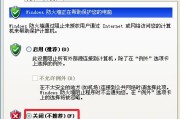在使用电脑的过程中,用户经常需要管理各种安全设置,其中关闭防火墙是一项常见的操作。防火墙是电脑的一个重要安全特性,用于监控和控制进出计算机网络的数据流。尽管有时候我们需要关闭防火墙来解决某些特定问题或进行某些操作,但请记住,关闭防火墙将使您的电脑面临更多安全风险。在了解如何彻底关闭电脑防火墙之前,重要的是要知道为什么有时候需要关闭它,并且在完成需要的操作后应该尽快重新开启防火墙以保护系统安全。
为什么需要关闭电脑防火墙?
在某些情况下,关闭防火墙可能是必要的:
1.软件安装问题:有些特定的软件可能因为防火墙的限制而无法正常安装或运行。
2.网络诊断:进行网络问题排查时,暂时关闭防火墙可以帮助诊断问题。
3.游戏或应用兼容性:部分游戏或应用程序可能与防火墙设置冲突,导致无法正常工作。

如何彻底关闭Windows系统的防火墙?
在Windows操作系统中,您可以通过以下步骤彻底关闭防火墙:
步骤一:打开控制面板
在电脑的搜索框中输入“控制面板”并打开它。
步骤二:进入防火墙设置
在控制面板中,选择“系统与安全”,然后点击“WindowsDefender防火墙”。
步骤三:关闭防火墙
点击左侧的“启用或关闭WindowsDefender防火墙”,选择“关闭WindowsDefender防火墙”选项,然后对“专用网络设置”和“公共网络设置”均执行此操作。
步骤四:保存更改并确认
点击“确定”或“应用”来保存您的更改。电脑防火墙现在已彻底关闭。
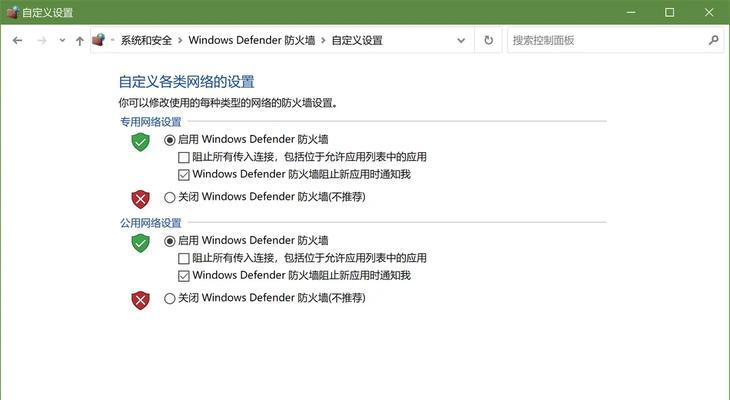
如何彻底关闭Mac系统的防火墙?
在Mac操作系统中,关闭防火墙的步骤如下:
步骤一:打开系统偏好设置
在屏幕顶部的菜单栏中选择苹果图标,然后选择“系统偏好设置”。
步骤二:进入防火墙设置
在系统偏好设置中找到并点击“安全性与隐私”,然后选择“防火墙”标签。
步骤三:关闭防火墙
点击左侧的“防火墙选项”,在弹出的窗口中勾选“关闭防火墙”。
步骤四:保存更改
点击“确定”保存您的更改,此时Mac的防火墙将被关闭。
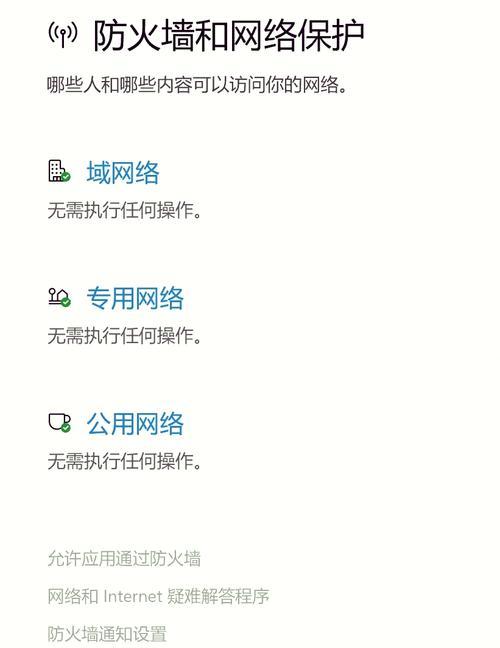
完全关闭防火墙时的安全提示
1.备份重要数据:在关闭防火墙之前,确保您的重要数据已备份,以防止数据丢失或遭受网络攻击。
2.临时关闭:如果可能,尽量将防火墙设置为仅在需要的时候关闭,并在完成任务后立即重新开启。
3.重新开启防火墙:完成需要关闭防火墙的操作后,请立即恢复防火墙的默认设置,以保障系统安全。
常见问题解答
问:关闭防火墙有什么风险?
答:关闭防火墙意味着您的电脑将更容易受到恶意软件、病毒和黑客攻击的威胁。如果防火墙未开启,攻击者可以更轻易地访问您的系统和数据。
问:如何在需要时临时关闭防火墙?
答:在Windows系统中,您可以选择临时禁用防火墙,而不是完全关闭。在Mac系统中,您可以临时关闭防火墙,然后在任务完成后重新开启它。
问:防火墙关闭后如何快速重新开启?
答:在Windows系统中,您只需返回到“WindowsDefender防火墙”设置页面,并选择“启用WindowsDefender防火墙”。在Mac系统中,返回“防火墙”设置页面,并选择“启动防火墙”。
通过上述步骤,您便可以安全地管理Windows和Mac系统的防火墙设置。再次强调,关闭防火墙应谨慎进行,并在可能的情况下尽量避免。保持防火墙开启是保护您的电脑免受网络威胁的最佳方法。
标签: #防火墙